
安卓系统9获取屏幕,Android 9系统屏幕功能全面解析
时间:2025-01-23 来源:网络 人气:
亲爱的安卓用户们,你是否曾好奇过,你的手机屏幕究竟有多大?又或者,在升级到安卓系统9之后,屏幕的尺寸有没有发生变化呢?今天,就让我带你一起探索安卓系统9的屏幕奥秘吧!
一、屏幕尺寸:像素与物理尺寸的较量
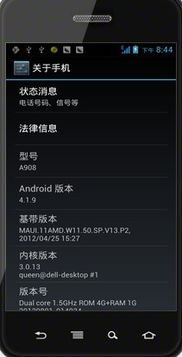
首先,我们要明确一个概念:屏幕尺寸。屏幕尺寸通常以像素为单位来衡量,比如1920x1080。这意味着屏幕的宽度为1920像素,高度为1080像素。像素并不等同于物理尺寸,因为不同的屏幕具有不同的像素密度。
在安卓系统9中,我们可以通过以下方式获取屏幕尺寸:
1. 通过WindowManager获取:
```java
WindowManager wm = (WindowManager) getSystemService(Context.WINDOW_SERVICE);
int width = wm.getDefaultDisplay().getWidth(); // 屏幕宽度
int height = wm.getDefaultDisplay().getHeight(); // 屏幕高度
2. 通过DisplayMetrics获取:
```java
DisplayMetrics dm = new DisplayMetrics();
getWindowManager().getDefaultDisplay().getMetrics(dm);
int screenWidth = dm.widthPixels; // 屏幕宽度(像素)
int screenHeight = dm.heightPixels; // 屏幕高度(像素)
3. 通过Resources获取:
```java
DisplayMetrics dm2 = getResources().getDisplayMetrics();
int screenWidth = dm2.widthPixels; // 屏幕宽度(像素)
int screenHeight = dm2.heightPixels; // 屏幕高度(像素)
二、屏幕密度:像素密度与物理密度的关系
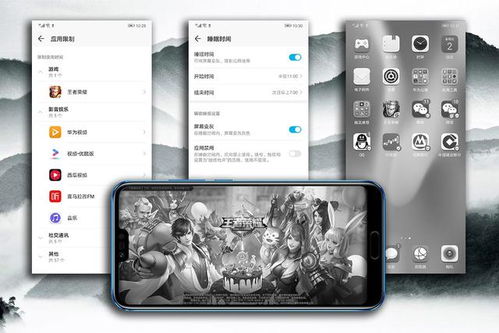
屏幕密度是指屏幕上每英寸有多少像素,通常以dpi(dots per inch)为单位。屏幕密度越高,屏幕上的像素就越密集,显示效果也就越细腻。
在安卓系统9中,我们可以通过以下方式获取屏幕密度:
```java
DisplayMetrics dm = new DisplayMetrics();
getWindowManager().getDefaultDisplay().getMetrics(dm);
float density = dm.density; // 屏幕密度
float densityDpi = dm.densityDpi; // 屏幕密度(dpi)
三、屏幕分辨率:像素与物理尺寸的完美结合
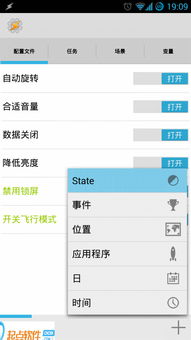
屏幕分辨率是指屏幕上像素的总数,通常以宽x高表示。屏幕分辨率越高,屏幕上的像素就越多,显示效果也就越清晰。
在安卓系统9中,我们可以通过以下方式获取屏幕分辨率:
```java
Display display = getWindowManager().getDefaultDisplay();
System.out.println(\width-display : \ + display.getWidth()); // 屏幕宽度
System.out.println(\height-display : \ + display.getHeight()); // 屏幕高度
四、屏幕尺寸与UI适配
在开发安卓应用时,屏幕尺寸是一个非常重要的参数。我们需要根据屏幕尺寸来设计UI界面,以确保应用在不同设备上都能正常显示。
以下是一些常用的UI适配方法:
1. 使用dp(density-independent pixel)单位:dp单位不受屏幕密度影响,可以保证在不同设备上具有相同的显示效果。
2. 使用布局权重:通过设置布局权重,可以使UI元素在屏幕上自适应屏幕尺寸。
3. 使用百分比布局:通过设置UI元素的宽度或高度为百分比,可以使UI元素在屏幕上自适应屏幕尺寸。
五、
通过本文的介绍,相信你已经对安卓系统9的屏幕尺寸有了更深入的了解。在开发安卓应用时,我们需要关注屏幕尺寸、屏幕密度、屏幕分辨率等参数,以确保应用在不同设备上都能正常显示。希望本文能对你有所帮助!
相关推荐
教程资讯
系统教程排行













